- 1深度学习进化编年大事记
- 2python绘制相关系数热力图_python相关性热力图
- 3FPGA自学4—— Modelsim仿真软件使用_fpga仿真软件有哪些
- 4Linux CentOS 本地yum配置
- 5【Linux】文件系统中inode与软硬链接以及读写权限问题_linux 链接文件的权限
- 6核心框架:spring boot、vue.js_springboot vue.js
- 7票据ticket实现方式java代码_CAS工程用redis集群存储票据ticket Spring整合
- 8一个让阿里面试官都说好软件测试简历模板_对阿里云产品测试应该怎么写简历
- 9一阶差分序列garch建模_时间序列模型stata 基本命令汇总
- 10Oracle 全局数据库名 数据库实例名 数据库服务名_oracle全局数据库名是什么
超详细!AI 绘画神器 Stable Diffusion 基础教程_stable diffusion ai怎么用
赞
踩

HED 边缘检测
跟 Canny 类似,但自由发挥程度更高。HED 边界保留了输入图像中的细节,绘制的人物明暗对比明显,轮廓感更强,适合在保持原来构图的基础上对画面风格进行改变时使用。
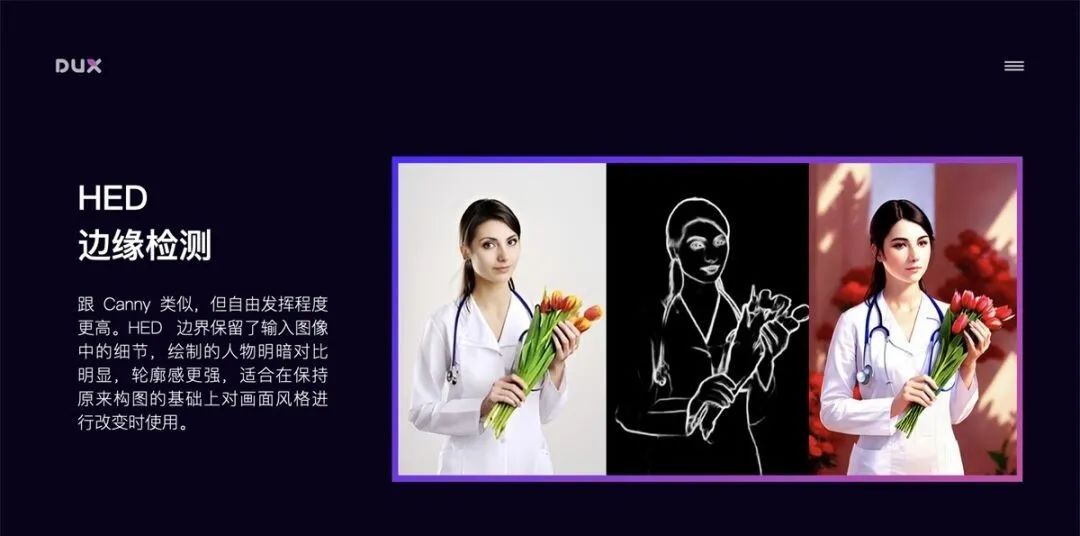
Scribble 黑白稿提取
涂鸦成图,比 HED 和 Canny 的自由发挥程度更高,也可以用于对手绘线稿进行着色处理。
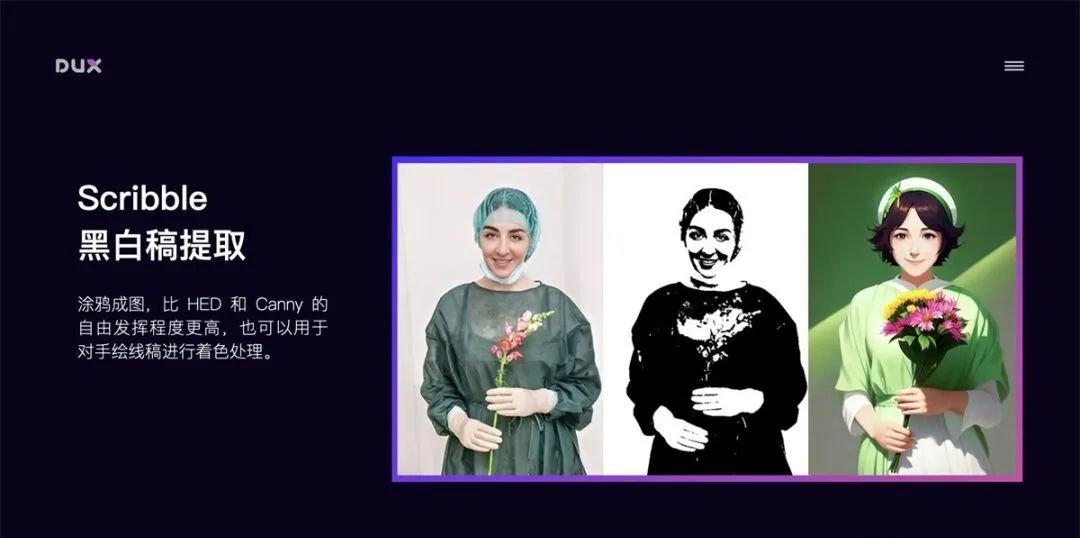
Mlsd 直线检测
通过分析图片的线条结构和几何形状来构建出建筑外框,适合建筑设计的使用。

Seg 区块标注
通过对原图内容进行语义分割,可以区分画面色块,适用于大场景的画风更改。
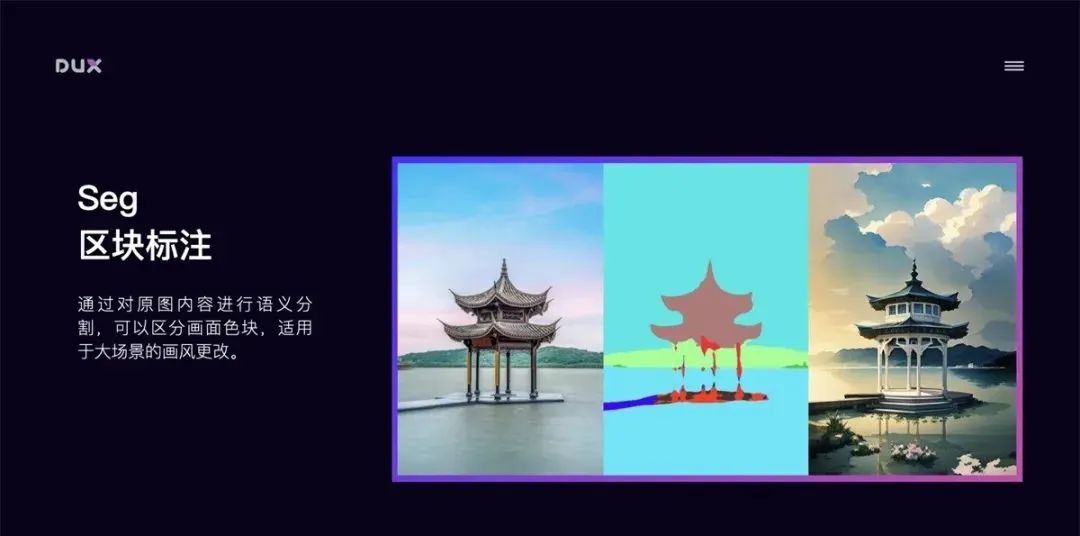
Normal Map 法线贴图
适用于三维立体图,通过提取用户输入图片中的 3D 物体的法线向量,以法线为参考绘制出一副新图,此图与原图的光影效果完全相同。
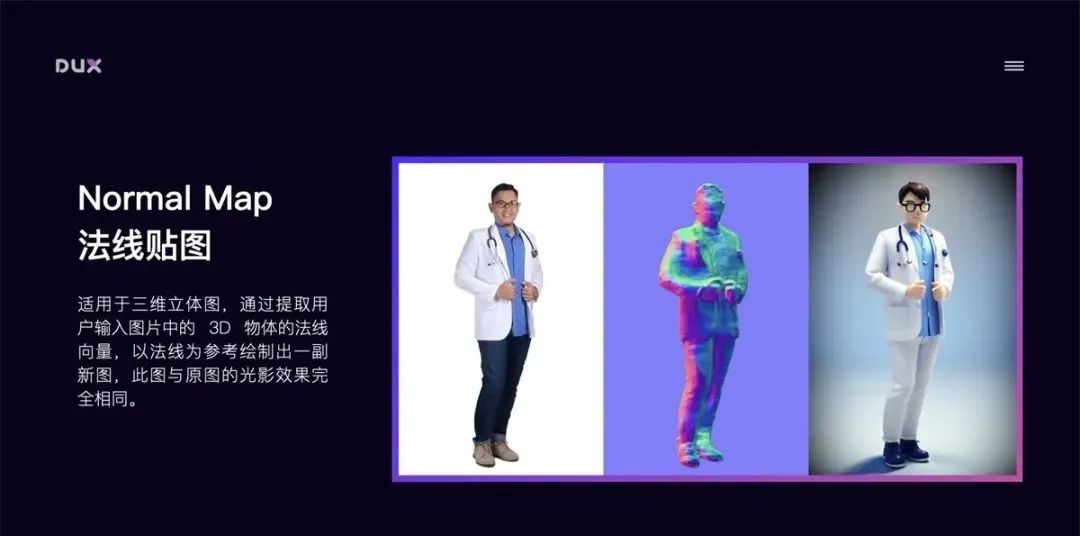
Depth 深度检测
通过提取原始图片中的深度信息,可以生成具有同样深度结构的图。还可以通过 3D 建模软件直接搭建出一个简单的场景,再用 Depth 模型渲染出图。

ControlNet 还有项关键技术是可以开启多个 ControlNet 的组合使用,对图像进行多条件控制。例如:你想对一张图像的背景和人物姿态分别进行控制,那我们可以配置 2 个 ControlNet,第 1 个 ControlNet 使用 Depth 模型对背景进行结构提取并重新风格化,第 2 个 ControlNet 使用 OpenPose 模型对人物进行姿态控制。此外在保持 Seed 种子数相同的情况下,固定出画面结构和风格,然后定义人物不同姿态,渲染后进行多帧图像拼接,就能生成一段动画。
以上通过 ControlNet 的 8 个主要模型,我们解决了图像结构的控制问题。接下来就是对图像风格进行控制。
3. 图像风格控制
Stable Diffusion 实现图像风格化的途径主要有以下几种:Artist 艺术家风格、Checkpoint 预训练大模型、LoRA 微调模型、Textual Inversion 文本反转模型。
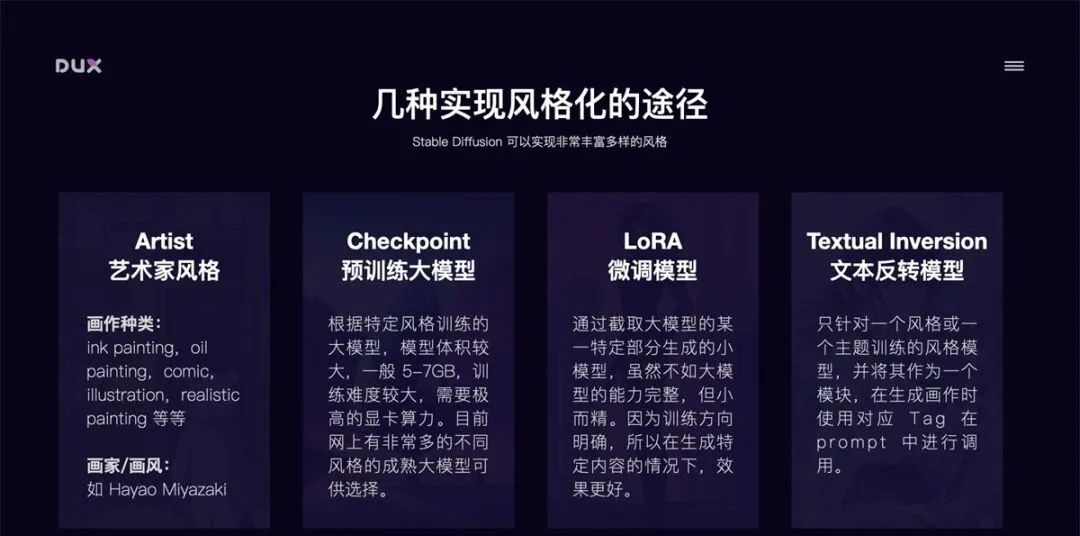
Artist 艺术家风格
主要通过画作种类 Tag(如:oil painting、ink painting、comic、illustration),画家/画风 Tag(如:Hayao Miyazaki、Cyberpunk)等控制图像风格。网上也有比较多的这类风格介绍,如:
- https://promptomania.com
- https://www.urania.ai/top-sd-artists
但需要注意的是,使用艺术家未经允许的风格进行商用,会存在侵权问题。
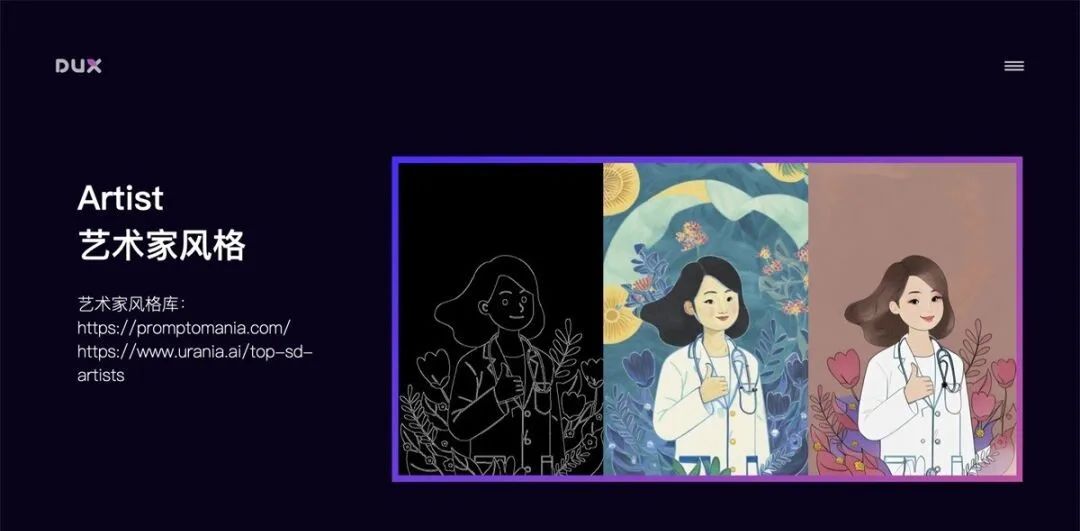
Checkpoint 预训练大模型
Checkpoint 是根据特定风格训练的大模型,模型风格强大,但体积也较大,一般 5-7GB。模型训练难度大,需要极高的显卡算力。目前网上已经有非常多的不同风格的成熟大模型可供下载使用。如:https://huggingface.co/models?pipeline_tag=text-to-image
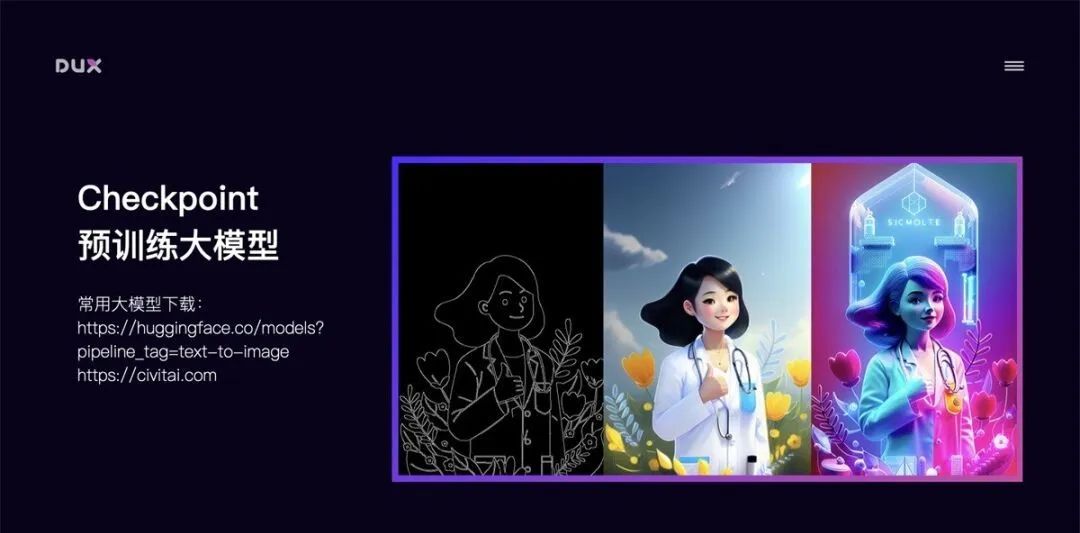
LoRA 微调模型
LoRA 模型是通过截取大模型的某一特定部分生成的小模型,虽然不如大模型的能力完整,但短小精悍。因为训练方向明确,所以在生成特定内容的情况下,效果会更好。LoRA 模型也常用于训练自有风格模型,具有训练速度快,模型大小适中,配置要求低(8G 显存)的特点,能用少量图片训练出风格效果。常用 LoRA 模型下载地址:
- https://stableres.info
- https//civitai.com(友情提醒:不要在办公场所打开,不然会很尴尬)
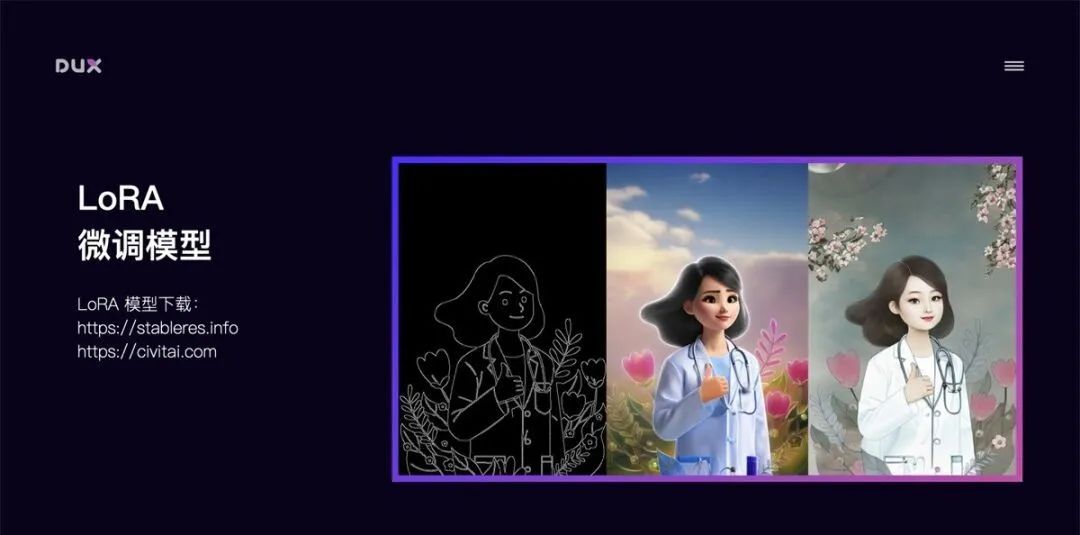
Textual Inversion 文本反转模型
Textual Inversion 文本反转模型也是微调模型的一种,它是针对一个风格或一个主题训练的风格模型,一般用于提高人物还原度或优化画风,用这种方式生成的模型非常小,一般几十 KB,在生成画作时使用对应 Tag 在 prompt 中进行调用。
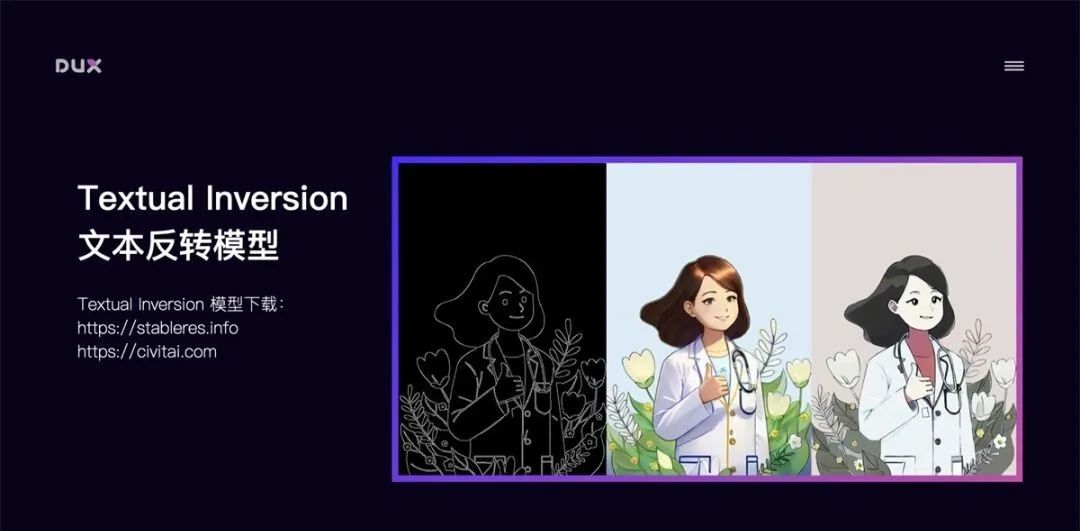
自有风格模型训练
Stable Diffusion 的强大之处还在于能够自定义训练风格模型,如果现有风格无法满足要求,我们还可以自己训练特定风格模型。Stable Diffusion 支持训练大模型和微调模型。我比较推荐的是用 LoRA 模型训练方法,该方法训练速度快,模型大小适中(100MB 左右),配置要求低(8G 显存),能用极少量图片训练出风格效果。例如:下图中我用了 10 张工作中的素材图,大概花了 20 分钟时间训练出该风格的 LoRA 模型,然后使用该模型就可以生成风格类似的图片。如果将训练样本量增大,那么训练出来的风格样式会更加精确。
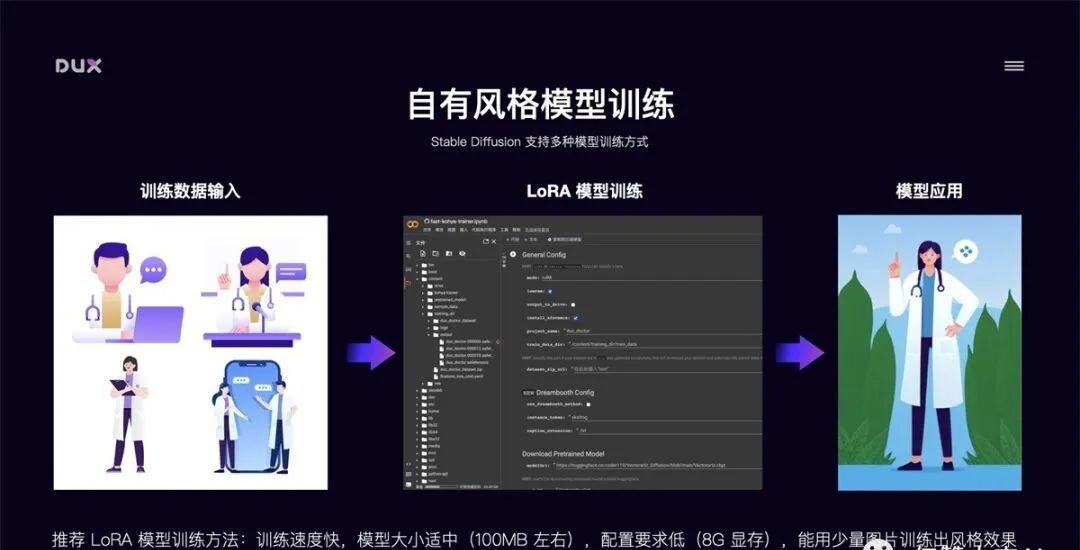
了解了 Stable Diffusion 能干什么后,再来介绍下如何部署安装使用它。
二、AI 绘画工具的部署安装
以下主要介绍三种部署安装方式:云端部署、本地部署、本机安装,各有优缺点。当本机硬件条件支持的情况下,推荐本地部署,其它情况推荐云端方式。
1. 云端部署 Stable Diffusion
通过 Google Colab 进行云端部署,推荐将成熟的 Stable Diffusion Colab 项目复制到自己的 Google 云端硬盘运行,省去配置环境麻烦。这种部署方式的优点是:不吃本机硬件,在有限时间段内,可以免费使用 Google Colab 强大的硬件资源,通常能给到 15G 的 GPU 算力,出图速度非常快。缺点是:免费 GPU 使用时长不固定,通常情况下一天有几个小时的使用时长,如果需要更长时间使用,可以订阅 Colab 服务。
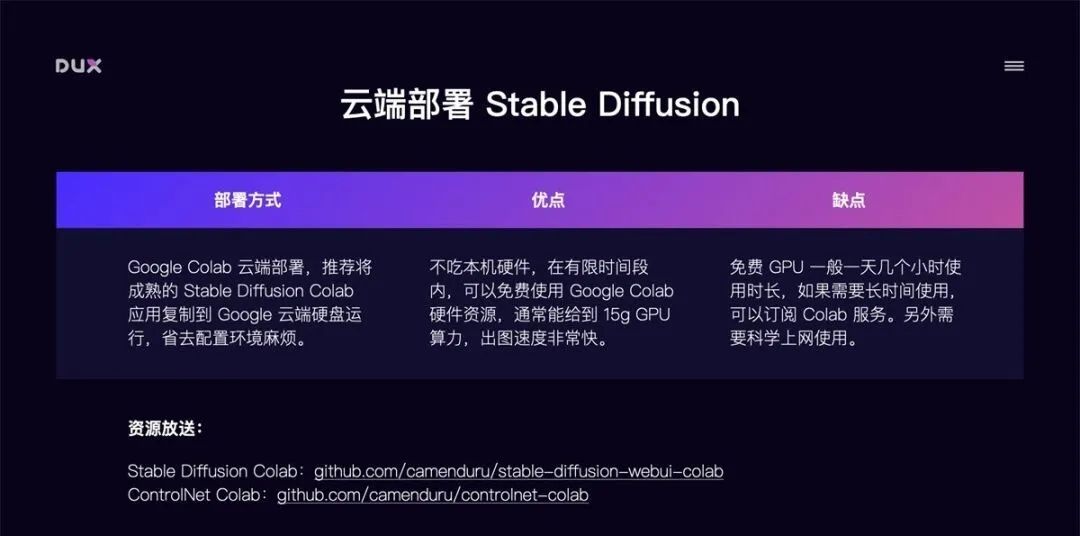
推荐两个目前比较好用的 Stable Diffusion Colab,选择相应模型版本运行即可:
- Stable Diffusion Colab:github.com/camenduru/stable-diffusion-webui-colab (不带 ControlNet)
- ControlNet Colab:github.com/camenduru/controlnet-colab(带 ControlNet)
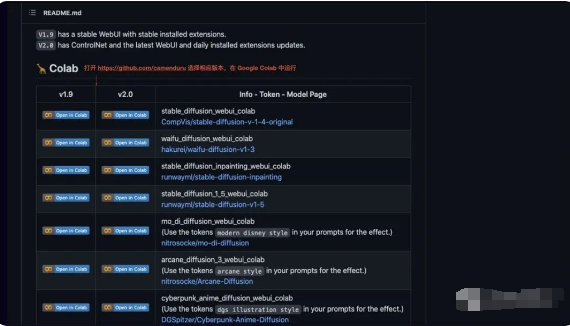
Colab 运行界面如下,点击连接虚拟机,连接成功后点击左侧运行代码,等待环境自动配置完成后,点击 WebUI URL 即可运行 Stable Diffusion。
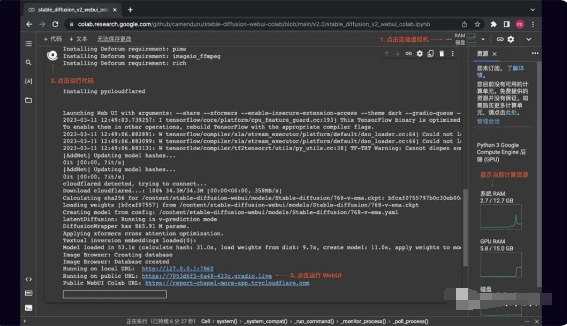
Stable Diffusion WebUI 运行界面如下,在后面的操作方法里我会介绍下 Stable Diffusion 的基础操作。
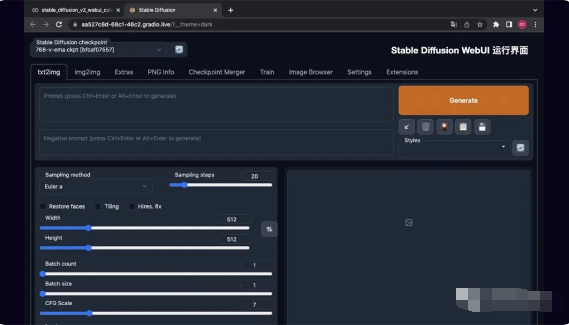
2. 本地部署 Stable Diffusion
**
**
相较于 Google Colab 云端部署,本地部署 Stable Diffusion 的可扩展性更强,可自定义安装需要的模型和插件,隐私性和安全性更高,自由度也更高,而且完全免费。当然缺点是对本机硬件要求高,Windows 需要 NVIDIA 显卡,8G 以上显存,16G 以上内存。Mac 需要 M1/M2 芯片才可运行。
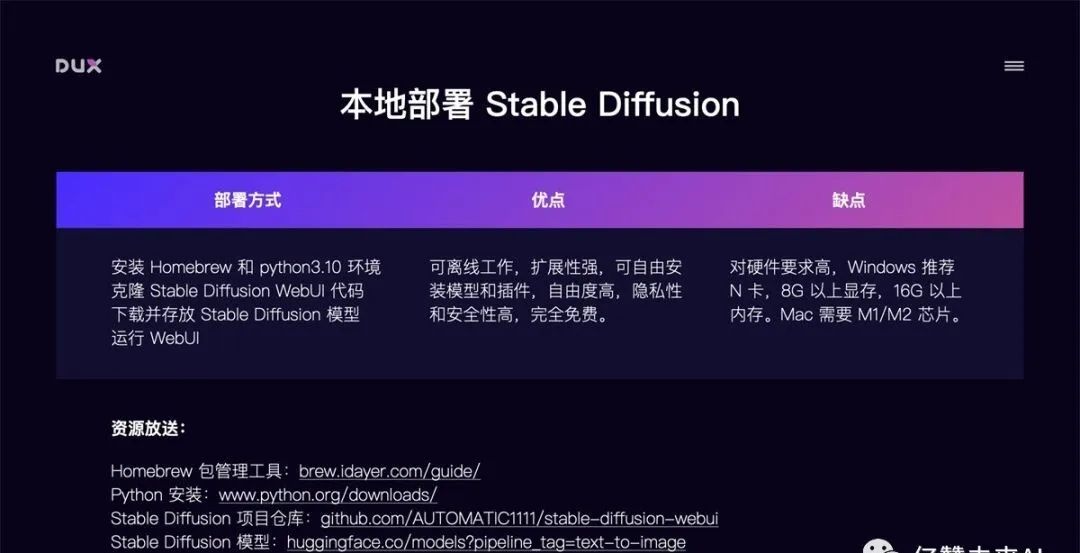
本地部署方式主要分四步,以 Mac M1 为例:
第 1 步:安装 Homebrew 和 Python3.10 环境
Homebrew 是一个包管理工具,具体安装方法可参考:https://brew.idayer.com/
Python3.10 安装:brew install cmake protobuf rust python@3.10 git wget
第 2 步:克隆 Stable Diffusion WebUI 项目仓库
推荐下载 AUTOMATIC1111 的 Stable Diffusion WebUI,能很好的支持 ControlNet 扩展。
克隆项目仓库:git clone https://github.com/AUTOMATIC1111/stable-diffusion-webui
第 3 步:下载并存放 Stable Diffusion 模型
Stable Diffusion 模型可以下载官方提供的 1.5 或 2.0 版本的 ckpt 文件,其它风格模型则根据自己需要下载。下载地址:huggingface.co/models?pipeline_tag=text-to-image
下载完后找到 stable-diffusion-webui 文件夹,把下载的 ckpt 大模型文件存放到 stable-diffusion-webui/models/Stable-diffusion 目录下。
如果下载了 LoRA 模型的 safetensors 文件,则存放到 stable-diffusion-webui/models/Lora 目录中。
Textual Inversion 文本反转模型的 pt 文件,存放到 stable-diffusion-webui/embeddings 目录中。
第 4 步:运行 Stable Diffusion WebUI
模型文件存放完成后,运行 Stable Diffusion WebUI:
先输入 cd stable-diffusion-webui 再输入 ./webui.sh,程序会自动完成下载安装。
运行完毕后显示:Running on local URL: http://127.0.0.1:7860 To create a public link, set share=True in launch()
在浏览器中打开 http://127.0.0.1:7860 ,即可运行 Stable Diffusion WebUI
需要用到的资源:
- Homebrew 包管理工具:brew.idayer.com/guide/
- Python 安装:www.python.org/downloads/
- Stable Diffusion 项目仓库:github.com/AUTOMATIC1111/stable-diffusion-webui
- Stable Diffusion 模型:huggingface.co/models?pipeline_tag=text-to-image
ControlNet 的安装
安装完 Stable Diffusion WebUI 后,我们再安装 ControlNet 扩展,以便进行图像的精准控制。
安装方法:
第 1 步:安装 ControlNet 插件
点击扩展,选择从 URL 安装,输入插件地址 https://github.com/Mikubill/sd-webui-controlnet ,点击 Install 后重启 WebUI。
第 2 步:安装 ControlNet 模型
打开模型下载页面 https://huggingface.co/lllyasviel/ControlNet/tree/main
- 将 annotator 目录中的人体检测预处理模型 body_pose_model.pth 和 hand_pose_model.pth 下载至本地 stable-diffusion-webui/extensions/sd-webui-controlnet/annotator/openpose 目录。
- 将深度图模型 dpt_hybrid-midas-501f0c75.pt 下载至本地 stable-diffusion-webui/extensions/sd-webui-controlnet/annotator/midas 目录
将 models 目录中的文件下载至本地 stable-diffusion-webui/extensions/sd-webui-controlnet/models 目录 - 重启 WebUI 即可使用 ControlNet
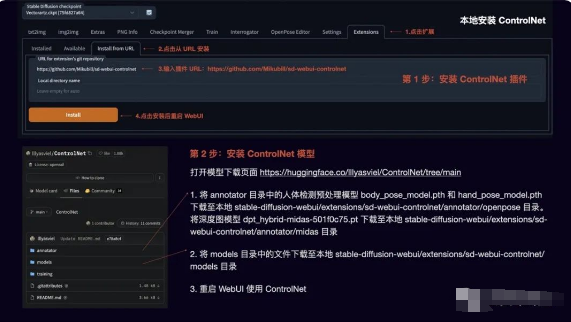
解决 ControlNet 在 Mac M1 上无法运行问题
对于 Mac M1 芯片的电脑来说,直接运行 ControlNet 会报错,导致无法使用 ControlNet。原因是 CUDA 是适用于 NVIDIA GPU 的计算框架,当前 Mac OS 无法使用此框架,因此脚本会尝试使用 CPU,但 M1 不支持半精度数字。因此我们需要跳过 CUDA 并使用 no-half。
解决方法:
- 找到 webui-macos-env.sh 文件
- 添加 export COMMANDLINE_ARGS=“–precision full --no-half --skip-torch-cuda-test”
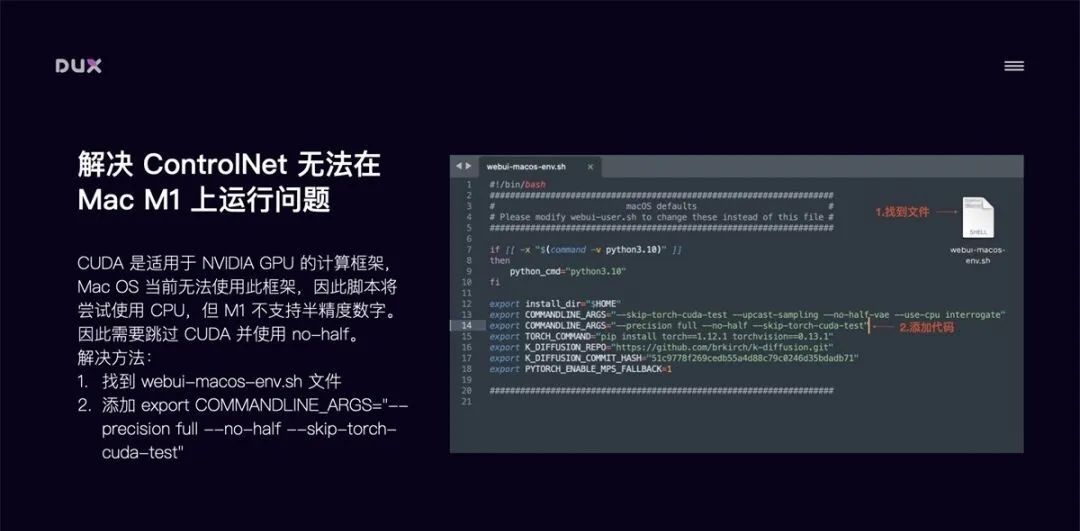
3. 本机安装 DiffusionBee
**
**
如果觉得云端部署和本地部署比较繁琐,或对使用要求没有那么高,那就试下最简单的一键安装方式。下载 Diffusionbee 应用:diffusionbee.com/download。优点是方便快捷,缺点是扩展能力差(可以安装大模型,无法进行插件扩展,如 ControlNet)。
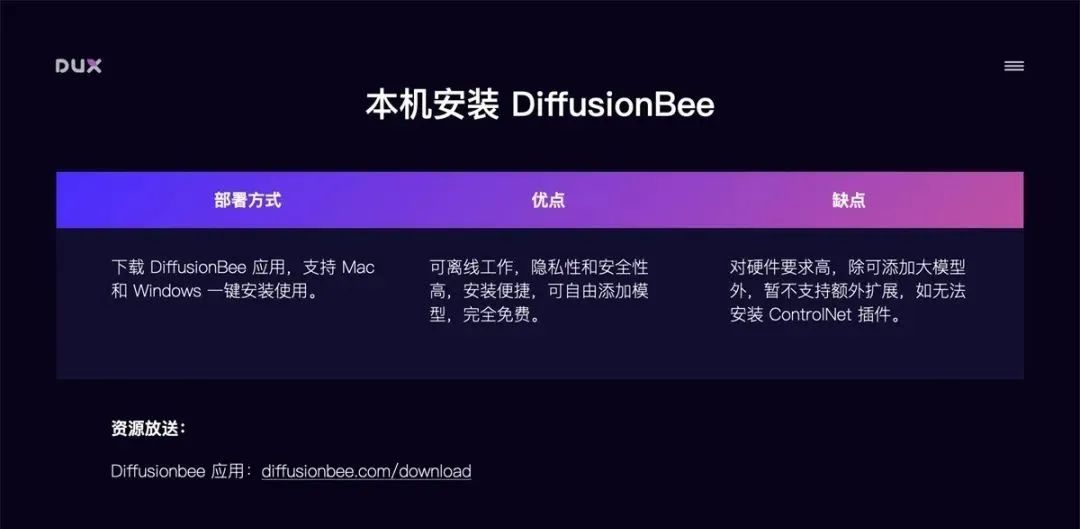
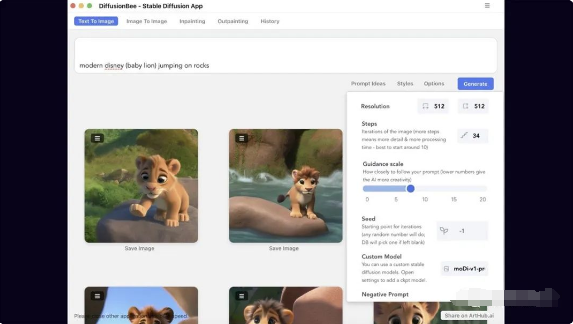
三、AI 绘画工具的操作技巧
1. Stable Diffusion 基础操作
**
**
文生图
如图所示 Stable Diffusion WebUI 的操作界面主要分为:模型区域、功能区域、参数区域、出图区域。
- txt2img 为文生图功能,重点参数介绍:
- 正向提示词:描述图片中希望出现的内容
- 反向提示词:描述图片中不希望出现的内容
- Sampling method:采样方法,推荐选择 Euler a 或 DPM++ 系列,采样速度快
- Sampling steps:迭代步数,数值越大图像质量越好,生成时间也越长,一般控制在 30-50 就能出效果
- Restore faces:可以优化脸部生成
- Width/Height:生成图片的宽高,越大越消耗显存,生成时间也越长,一般方图 512x512,竖图 512x768,需要更大尺寸,可以到 Extras 功能里进行等比高清放大
- CFG:提示词相关性,数值越大越相关,数值越小越不相关,一般建议 7-12 区间
- Batch count/Batch size:生成批次和每批数量,如果需要多图,可以调整下每批数量
- Seed:种子数,-1 表示随机,相同的种子数可以保持图像的一致性,如果觉得一张图的结构不错,但对风格不满意,可以将种子数固定,再调整 prompt 生成
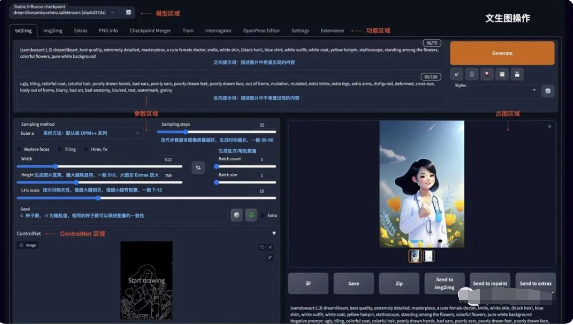
图生图
img2img 功能可以生成与原图相似构图色彩的画像,或者指定一部分内容进行变换。可以重点使用 Inpaint 图像修补这个功能:
- Resize mode:缩放模式,Just resize 只调整图片大小,如果输入与输出长宽比例不同,图片会被拉伸。Crop and resize 裁剪与调整大小,如果输入与输出长宽比例不同,会以图片中心向四周,将比例外的部分进行裁剪。Resize and fill 调整大小与填充,如果输入与输出分辨率不同,会以图片中心向四周,将比例内多余的部分进行填充
- Mask blur:蒙版模糊度,值越大与原图边缘的过度越平滑,越小则边缘越锐利
- Mask mode:蒙版模式,Inpaint masked 只重绘涂色部分,Inpaint not masked 重绘除了涂色的部分
- Masked Content:蒙版内容,fill 用其他内容填充,original 在原来的基础上重绘
- Inpaint area:重绘区域,Whole picture 整个图像区域,Only masked 只在蒙版区域
- Denoising strength:重绘幅度,值越大越自由发挥,越小越和原图接近
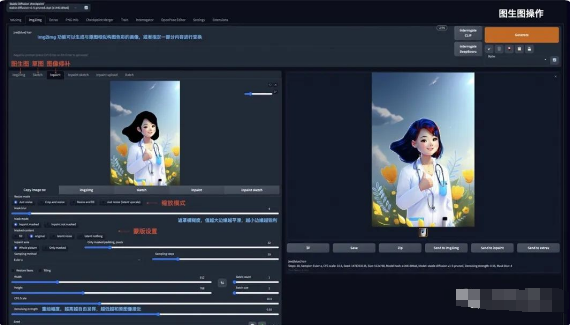
ControlNet
安装完 ControlNet 后,在 txt2img 和 img2img 参数面板中均可以调用 ControlNet。操作说明:
- Enable:启用 ControlNet
- Low VRAM:低显存模式优化,建议 8G 显存以下开启
- Guess mode:猜测模式,可以不设置提示词,自动生成图片
- Preprocessor:选择预处理器,主要有 OpenPose、Canny、HED、Scribble、Mlsd、Seg、Normal Map、Depth
- Model:ControlNet 模型,模型选择要与预处理器对应
- Weight:权重影响,使用 ControlNet 生成图片的权重占比影响
- Guidance strength(T):引导强度,值为 1 时,代表每迭代 1 步就会被 ControlNet 引导 1 次
- Annotator resolution:数值越高,预处理图像越精细
- Canny low/high threshold:控制最低和最高采样深度
- Resize mode:图像大小模式,默认选择缩放至合适
- Canvas width/height:画布宽高
- Create blank canvas:创建空白画布
- Preview annotator result:预览注释器结果,得到一张 ControlNet 模型提取的特征图片
- Hide annotator result:隐藏预览图像窗口
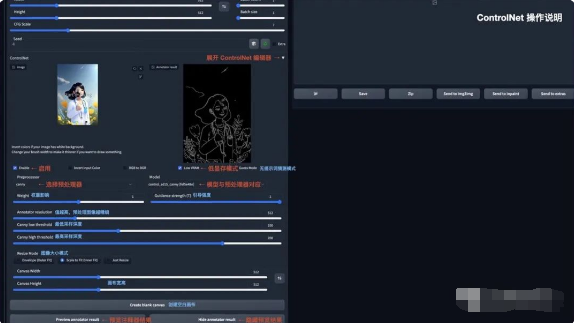
LoRA 模型训练说明
前面提到 LoRA 模型具有训练速度快,模型大小适中(100MB 左右),配置要求低(8G 显存),能用少量图片训练出风格效果的优势。
以下简要介绍该模型的训练方法:
第 1 步:数据预处理
最后
声明:本文内容由网友自发贡献,不代表【wpsshop博客】立场,版权归原作者所有,本站不承担相应法律责任。如您发现有侵权的内容,请联系我们。转载请注明出处:https://www.wpsshop.cn/w/知新_RL/article/detail/550684
Copyright © 2003-2013 www.wpsshop.cn 版权所有,并保留所有权利。


